Jak włączyć / wyłączyć ochronę manipulacji w systemie Windows 10
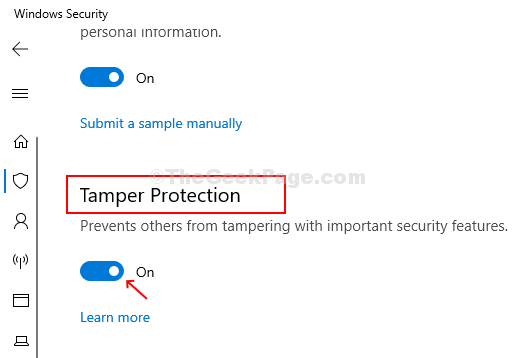
- 3066
- 468
- Maria Piwowarczyk
Twój komputer z systemem Windows 10 jest już wyposażony w wbudowaną ochronę antywirusową o nazwie Windows Defender. Jednak nawet że antywirus może być zagrożony, jeśli jakiekolwiek zewnętrzne szkodliwe aplikacje wprowadzają w to zmiany. Tak, to jest wysoce możliwe. Dlatego aktywacja funkcji ochrony manipulacji w systemie Windows 10 jest niezwykle ważna. Dlatego, włączając tę funkcję, dodajesz dodatkową warstwę ochrony do antywirusa Defender Windows.
Notatka: Pamiętaj, że jeśli używasz również antywirusów stron trzecich, ochrona manipulacji, którą włączasz dla Windows Defender, nie zadziała na to. Aby umożliwić ochronę manipulacji przeciwwirusowej strony trzeciej, będziesz musiał to zrobić osobno. Również ochrona manipulacji może zakłócać próbę zmiany ustawień zabezpieczeń za pomocą wiersza polecenia, PowerShell i linii poleceń.
Zobaczmy, jak aktywować ochronę manipulacji dla Windows Defender.
Metoda 1: Jak włączyć ochronę manipulacji w systemie Windows 10 za pomocą aplikacji Ustawienia
Krok 1: Kliknij na Okna ikona na twoim Pulpit, i typ Bezpieczeństwo systemu Windows w polu wyszukiwania. Kliknij wynik.
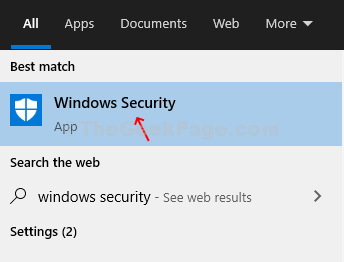
Krok 2: w Bezpieczeństwo systemu Windows okno, kliknij Wirus i ochrona przed zagrożeniem opcja.
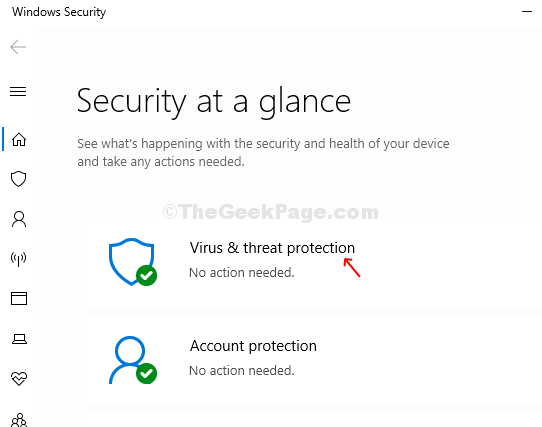
Krok 3: W następnym oknie przewiń w dół i znajdź Ustawienia ochrony wirusa i zagrożenia. Kliknij Zarządzaj ustawieniami link w kolorze niebieskim znajdującym się pod nim.
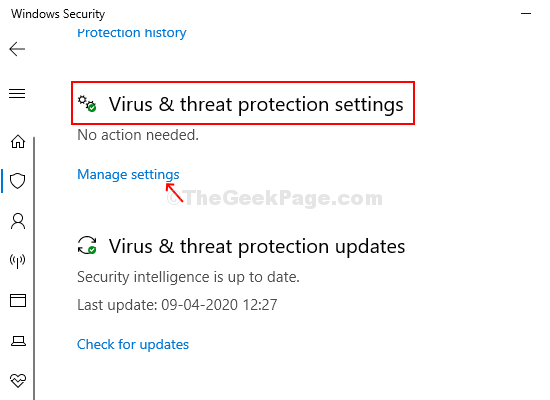
Krok 4: W następnym oknie, poniżej Ustawienia ochrony wirusa i zagrożenia, Przewiń w dół i znajdź Ochrona przed naruszeniem integralności. Zauważysz przycisk suwaka poniżej. Przesuń przycisk suwaka w prawo, aby włączyć Ochrona przed naruszeniem integralności.
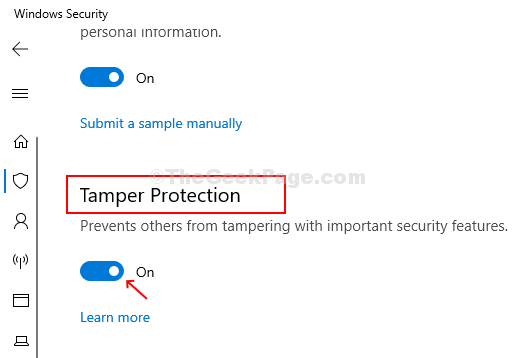
I Ochrona przed naruszeniem integralności funkcja dla twojego Windows Defender Antivirus jest włączony teraz za pomocą Ustawienia App. Postępuj zgodnie z tym samym procesem, aby go wyłączyć, jeśli kiedykolwiek chcesz.
Metoda 2: Jak włączyć ochronę manipulacji w systemie Windows 10 za pomocą edytora rejestru
Krok 1: wciśnij Klucz Windows + R razem na klawiaturze, aby otworzyć Uruchomić skrzynka. Typ Regedit w polu wyszukiwania i uderz Wchodzić otworzyć Redaktor rejestru.
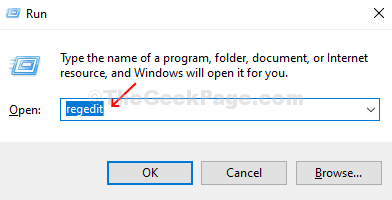
Krok 2: w Redaktor rejestru, Przejdź do poniższej ścieżki:
HKEY_LOCAL_MACHINE \ Software \ Microsoft \ Windows Defender \ Funkcje
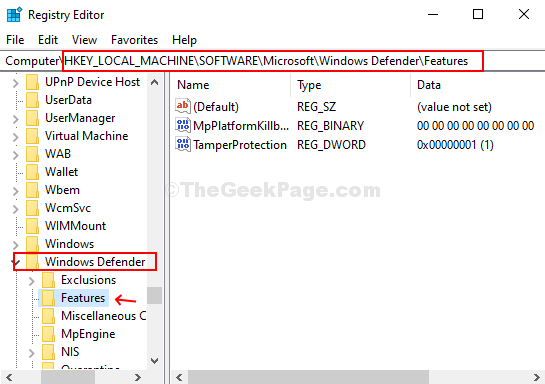
Notatka: Jeśli cię to nie zajmie Windows Defender I Cechy bezpośrednio, ale tylko do rozszerzenia Microsoft Nazwa kluczowa, po prostu znajdź Windows Defender, Rozwiń to, a następnie znajdź Cechy i wybierz to.
Krok 3: Kliknij dwukrotnie Ochrona przed naruszeniem integralności [Wartość dword (32-bitowa) po prawej stronie panelu.
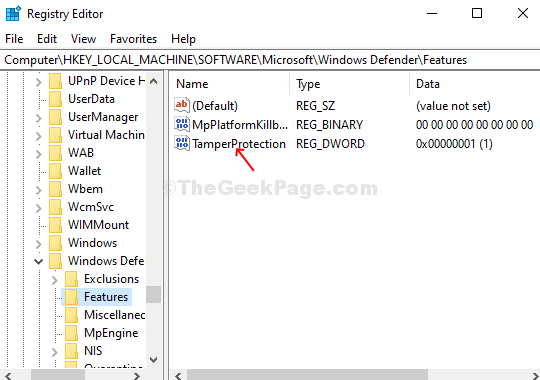
Krok 4: Otworzy Edytować okno. Zmienić Dane dotyczące wartości pole do 1 Aby włączyć Ochrona przed naruszeniem integralności funkcja. Naciskać OK Aby zapisać zmiany i wyjść.
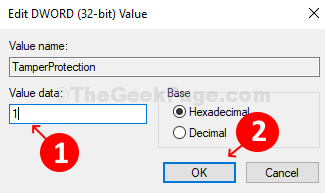
*Notatka - Aby w razie potrzeby ponownie wyłączyć ochronę, zmień Dane dotyczące wartości wrócić do 0 i naciśnij OK Aby zapisać zmiany i wyjść.
Pamiętaj tylko, że jeśli masz antywirus zewnętrzny, pamiętaj, aby włączyć Ochrona przed naruszeniem integralności dla tego osobno przez Ustawienia App.
- « Napraw tę aplikację nie może otworzyć błędu w systemie Windows 10
- Napraw lepkie notatki, które nie działają w systemie Windows 10 »

